Как найти и получить доступ к журналам ошибок WordPress (шаг за шагом)
Опубликовано: 2021-12-30Вам нужен доступ к журналам ошибок WordPress, чтобы устранить проблему на вашем сайте?
WordPress поставляется с системой отладки, которая может регистрировать любые сообщения об ошибках, отображаемые на вашем сайте. Это может помочь вам обнаружить и устранить проблемы на вашем веб-сайте.
В этой статье мы покажем вам, как найти и получить доступ к журналам ошибок WordPress.
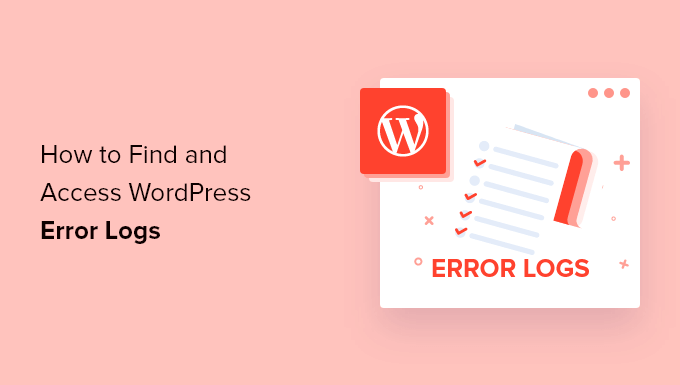
Как и когда могут помочь журналы ошибок WordPress?
У вас проблемы с сайтом на WordPress? Проверка журналов ошибок WordPress может помочь вам найти источник проблем, таких как низкая производительность веб-сайта, плагины, которые не работают должным образом, и сбои веб-сайта.
Что такое журнал ошибок?
Журнал ошибок — это список сообщений об ошибках, созданных вашим веб-сайтом, а также даты и время их возникновения. После включения режима отладки WordPress эти сообщения собираются в файл, чтобы вы могли просмотреть их позже.
Ваш журнал ошибок WordPress — это инструмент для устранения неполадок, который может помочь вам определить плагины, темы или код, вызывающие проблемы. Затем вы можете пойти дальше и найти исправление для этих ошибок WordPress.
Например, проверка журналов ошибок может помочь устранить такие ошибки, как белый экран смерти WordPress, ошибки PHP, недопустимая ошибка JSON и ошибка «Извините, вам не разрешен доступ к этой странице».
При этом давайте посмотрим, как найти и получить доступ к журналам ошибок WordPress. Первый шаг — включить режим отладки WordPress, что вы можете сделать с помощью плагина или кода.
- Включение режима отладки WordPress с помощью плагина
- Включение режима отладки WordPress с помощью кода
- Как найти и получить доступ к журналам ошибок WordPress
- Как исправить проблемы, обнаруженные в журналах ошибок WordPress
- Отключение режима отладки WordPress
Включение режима отладки WordPress с помощью плагина
Отладка WordPress отключена по умолчанию, поэтому WordPress не регистрирует никаких ошибок. Если вы все еще можете войти на свой сайт WordPress, вы можете включить режим отладки с помощью плагина.
Первое, что вам нужно сделать, это установить плагин WP Debugging. Для получения более подробной информации см. наше пошаговое руководство по установке плагина WordPress.
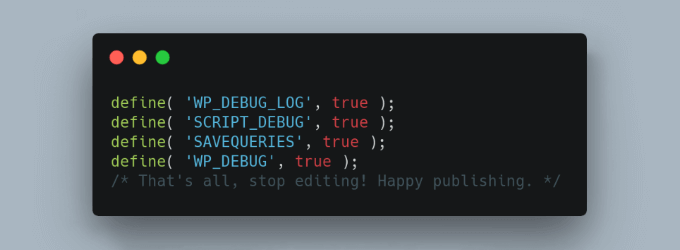
После активации плагин автоматически активирует режим отладки WordPress, и сообщения об ошибках на вашем сайте теперь будут регистрироваться.
Включение режима отладки WordPress с помощью кода
Вы также можете включить режим отладки WordPress с помощью кода. Это подходит для более продвинутых пользователей или если вы не можете войти в админ-панель WordPress.
Вам нужно будет отредактировать файл wp-config.php с помощью FTP-клиента или файлового менеджера в панели управления хостингом WordPress.
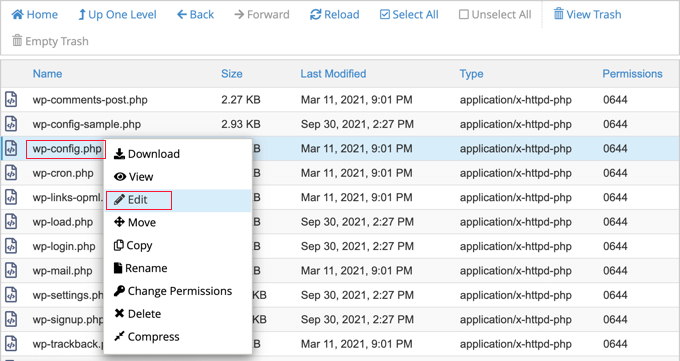
После того, как вы открыли файл, вам нужно найти текст, в котором говорится : «Все, прекратите редактирование! Удачного ведения блога».
Прямо перед этой строкой добавьте следующий код:
define( 'WP_DEBUG', true );
define( 'WP_DEBUG_LOG', true );
Пошаговые инструкции см. в нашем руководстве по настройке журналов ошибок WordPress в wp-config с помощью кода.
Как найти и получить доступ к журналам ошибок WordPress
Теперь, когда вы включили режим отладки WordPress, любые будущие сообщения об ошибках на вашем веб-сайте будут храниться в журналах ошибок WordPress.
Это означает, что ваши журналы сначала будут пустыми. Вам нужно будет попытаться воссоздать проблему на своем сайте, чтобы сообщения об ошибках можно было сохранить в файл журнала. Например, вам следует повторно посетить любые сообщения или страницы, которые вызывают ошибку.

Затем вам нужно подключиться к вашему веб-сайту с помощью FTP-клиента или опции файлового менеджера в панели управления хостингом WordPress. Если вы раньше не использовали FTP, возможно, вы захотите ознакомиться с нашим руководством о том, как использовать FTP для загрузки файлов в WordPress.
После подключения вы должны перейти в папку /wp-content/ . Внутри папки вы найдете файл с именем debug.log . Этот файл содержит все зарегистрированные сообщения об ошибках WordPress, предупреждения и уведомления.
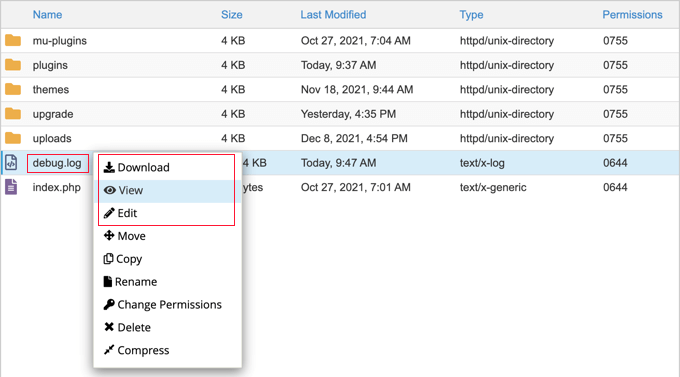
Чтобы увидеть содержимое этого файла, вам необходимо скачать, просмотреть или отредактировать его. Затем вы можете просмотреть сообщения об ошибках, а также дату и время их возникновения. Эта информация может помочь вам найти решение проблем, с которыми вы сталкиваетесь на своем веб-сайте.
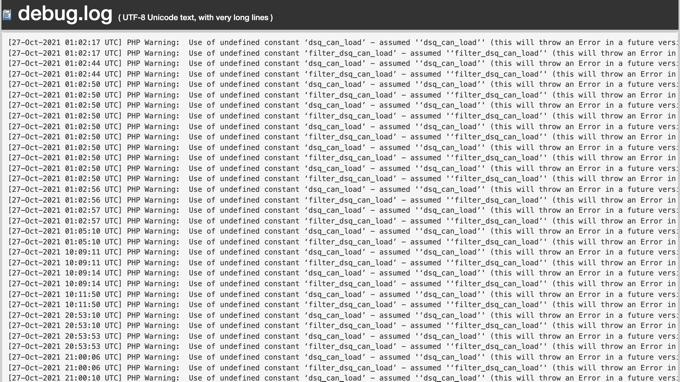
Как исправить проблемы, обнаруженные в журналах ошибок WordPress
Получив доступ к журналам ошибок WordPress, вы можете найти сообщение об ошибке, которое было зарегистрировано в момент возникновения проблемы на вашем веб-сайте. Имейте в виду, что время отображается в формате UTC, а не по вашему местному времени.
Хотя большинство пользователей не поймут, что означают сообщения об ошибках, они являются хорошей отправной точкой для устранения неполадок. Как только вы заметите сообщение об ошибке и код, вы можете найти решение своей проблемы в нашем руководстве по 50 наиболее распространенным ошибкам WordPress и способам их исправления.
Если вы не можете найти решение самостоятельно, вы можете обратиться за помощью в нашу бесплатную группу WPBeginner Engage в Facebook, где вы можете получить помощь от наших экспертов WordPress и более 80 000 пользователей. Убедитесь, что вы указали код ошибки или сообщение, которое вы нашли в журналах ошибок WordPress.
Другие места, куда вы можете обратиться за помощью, — это официальные форумы WordPress, служба поддержки вашей веб-хостинговой компании WordPress или специальная область поддержки для плагина или темы, с которой у вас возникли проблемы.
Обращаясь за поддержкой, ознакомьтесь с нашим руководством о том, как правильно обратиться за поддержкой WordPress, и узнайте, как правильно задавать вопросы и где лучше всего найти поддержку.
Отключение режима отладки WordPress
После того, как вы исправите проблему на своем сайте WordPress, мы рекомендуем вам отключить режим отладки. Если оставить его включенным, это может замедлить работу вашего веб-сайта и привести к утечке нежелательной информации, что представляет угрозу безопасности.
Если вы включили режим отладки с помощью плагина, просто перейдите в « Плагины» »Установленные плагины и деактивируйте плагин WP Debugging.
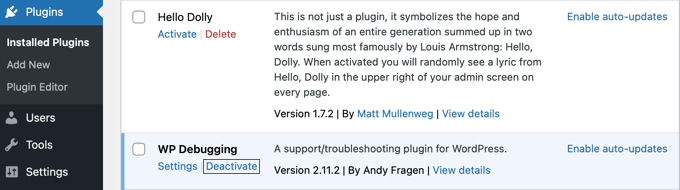
Если вы включили режим отладки с кодом, просто отредактируйте файл wp-config , как вы это делали раньше.
Вам нужно изменить WP_DEBUG и WP_DEBUG_LOG на «false».
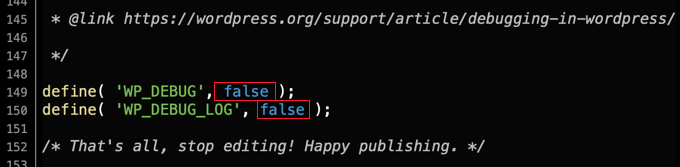
Мы надеемся, что это руководство помогло вам научиться находить журналы ошибок WordPress и получать к ним доступ. Вы также можете узнать, как получить бесплатный SSL-сертификат для своего веб-сайта, или ознакомиться с нашими советами о том, как повысить производительность WordPress.
Если вам понравилась эта статья, подпишитесь на наш канал YouTube для видеоуроков по WordPress. Вы также можете найти нас в Twitter и Facebook.
